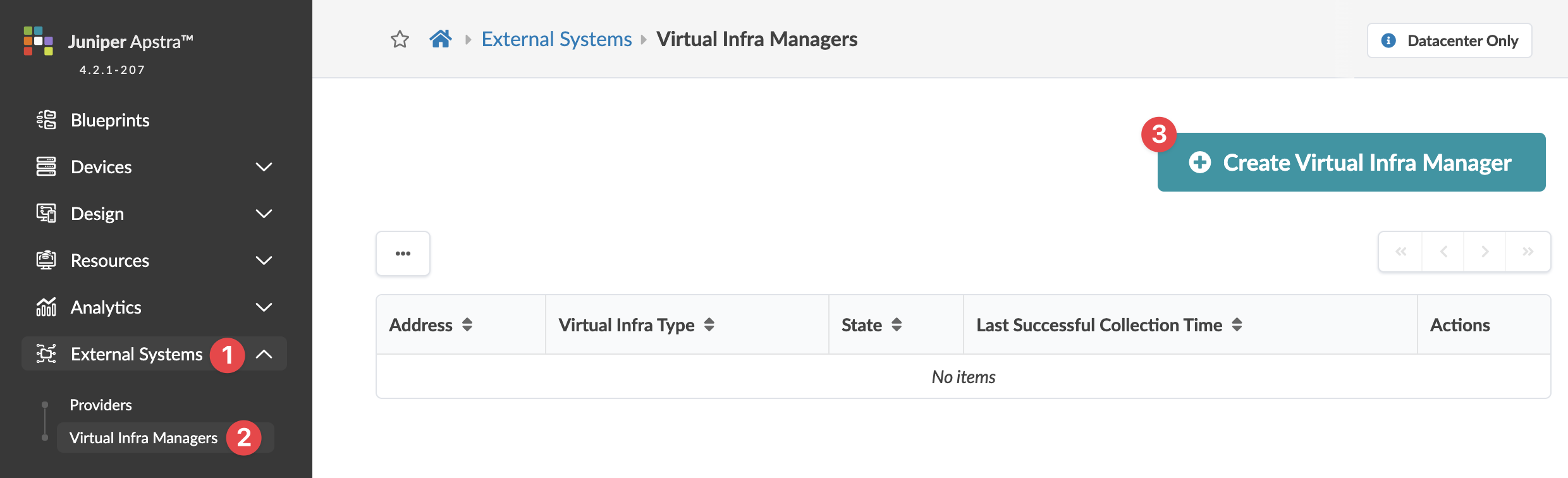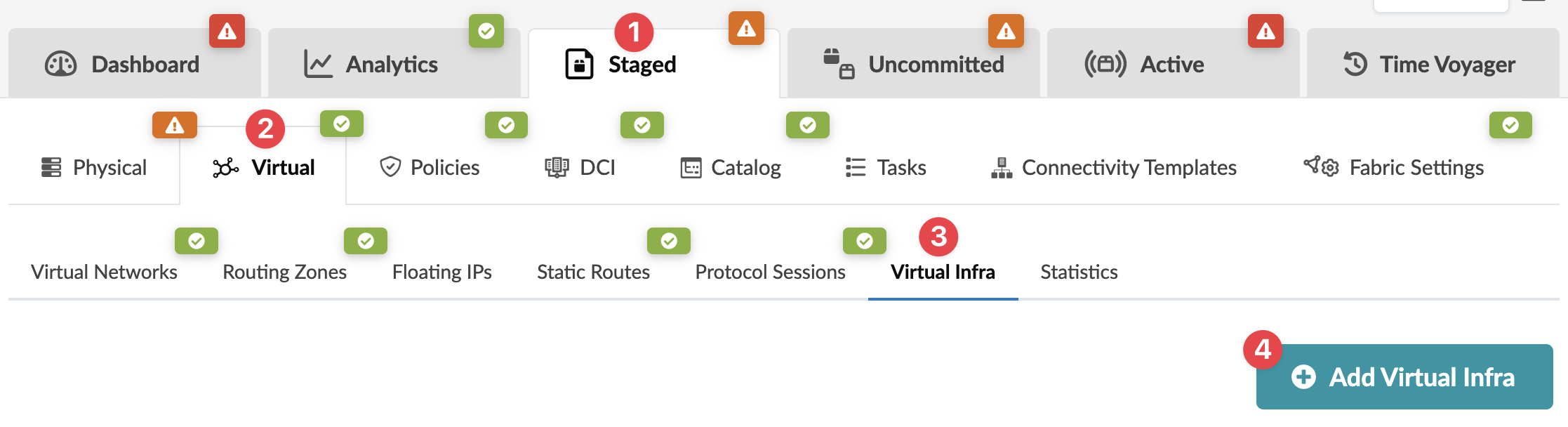vCenter 虚拟基础架构
VMware vSphere 集成概述
通过 Apstra vCenter 集成,您可以查看虚拟机的虚拟化环境。此功能有助于解决各种 VM 连接问题。虚拟网络设置(VMware 端口组)和物理网络(Apstra 虚拟网络)之间可能会影响虚拟机连接的不一致将被标记出来。
为此,Apstra 软件会识别 ESX/ESXi 主机,从而识别连接到 Apstra 托管叶交换机的虚拟机。ESX/ESXi 主机传输的 LLDP 信息用于将主机接口与叶接口进行关联。要使此功能正常工作,必须在 VMware 分布式虚拟交换机上启用 LLDP 传输。
Apstra 软件还可以连接到 vCenter,以收集有关虚拟机、ESX/ESXi 主机、端口组和 VDS 的信息。Apstra 可扩展遥测收集器会收集这些信息。收集器在异机代理中运行,并使用 pyVmomi 连接到 vCenter。首次连接时,它会下载所有必要的信息,然后每 60 秒轮询一次 vCenter 以获取新的更新。收集器将发现的数据更新到 Apstra Graph 数据存储中,从而允许在物理/虚拟网络不匹配时引发虚拟机查询和警报。
支持的版本
Apstra 版本 4.2.2 和 4.2.1
- vCenter Server/vSphere 7.0U1
Apstra 版本 4.2.0
VMware vSphere/vCenter 集成可用于以下版本的 VMware:
- vCenter Server/vSphere 7.0U1
- vCenter Server/vSphere 6.7
- vCenter Server/vSphere 6.5
版本 7.0 的特定测试和资格认证是三个不同路由区域上的三个 vCenter Server:区域 1 支持 3000 个虚拟机,区域 2 支持 1000 个虚拟机,区域 3 支持 1000 个虚拟机。我们支持 vCenter 托管数据中心延伸群集。vCenter 隔离基于工作负载,而非位置。
局限性
vCenter 集成不支持 VLAN 类型为中继的 DVS 端口组。
启用 vCenter 集成
您只需要 读取 权限即可启用 vSphere 集成。
准备好部署时,从“ 未提交 ”选项卡提交更改。
虚拟机可见性
当 Apstra 软件管理虚拟基础架构时,您可以按名称查询虚拟机。在蓝图中,导航到虚拟机 >活动>查询, 然后输入搜索条件。VM 包括以下详细信息:
| 参数 | 说明 |
|---|---|
| 托管于 | 虚拟机所在的 ESX 主机 |
| 虚拟机 IP | vCenter 在安装 VM 工具后报告的 IP 地址。如果 IP 地址不可用,则此字段为空。如果 IP 地址可用,则会显示 VM IP 地址。 |
| 叶:接口 | ESX 主机连接到的叶和接口 |
| 端口组名称:VLAN ID | VNIC 的端口组以及与端口组关联的 VLAN ID |
| MAC 地址 | VNIC 的 MAC 地址 |
| 虚拟基础架构地址 | 虚拟机所属的 vCenter 的 IP 地址 |
验证虚拟基础架构集成
您可以使用基于意图的分析来验证虚拟基础架构。Apstra 验证指向 NSX-T Edge 的 BGP 会话。如果删除了 NSX-T Manager 中的 BGP 邻接关系,则可以在 Apstra 仪表板中看到相应的异常。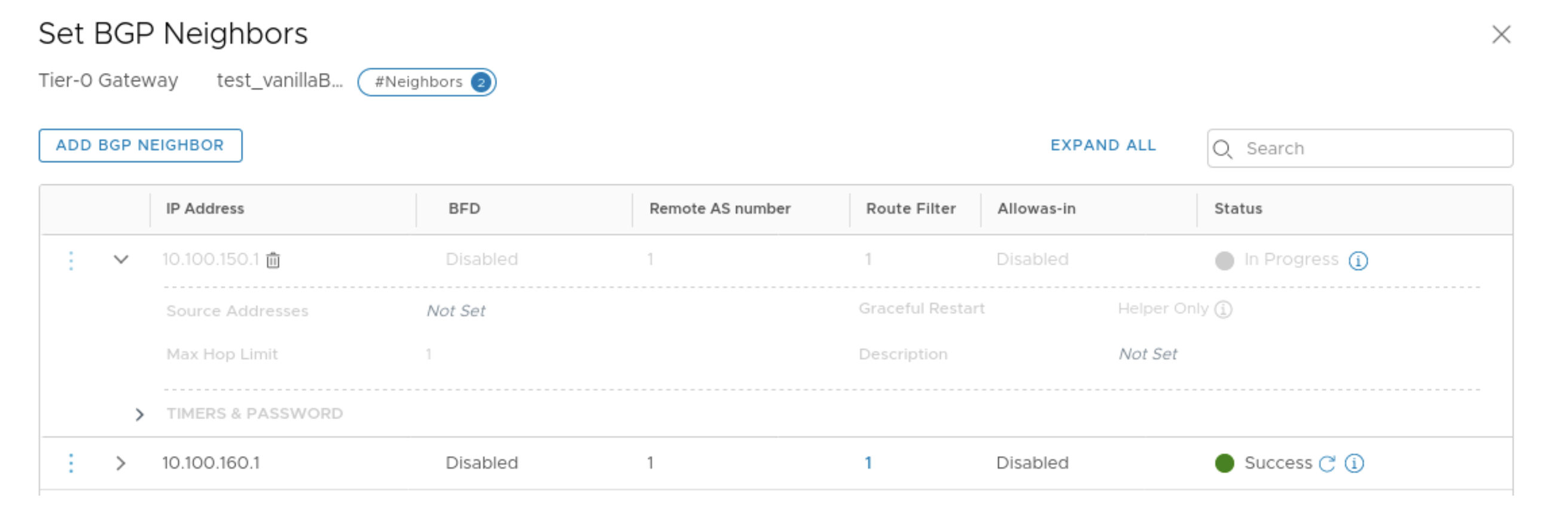
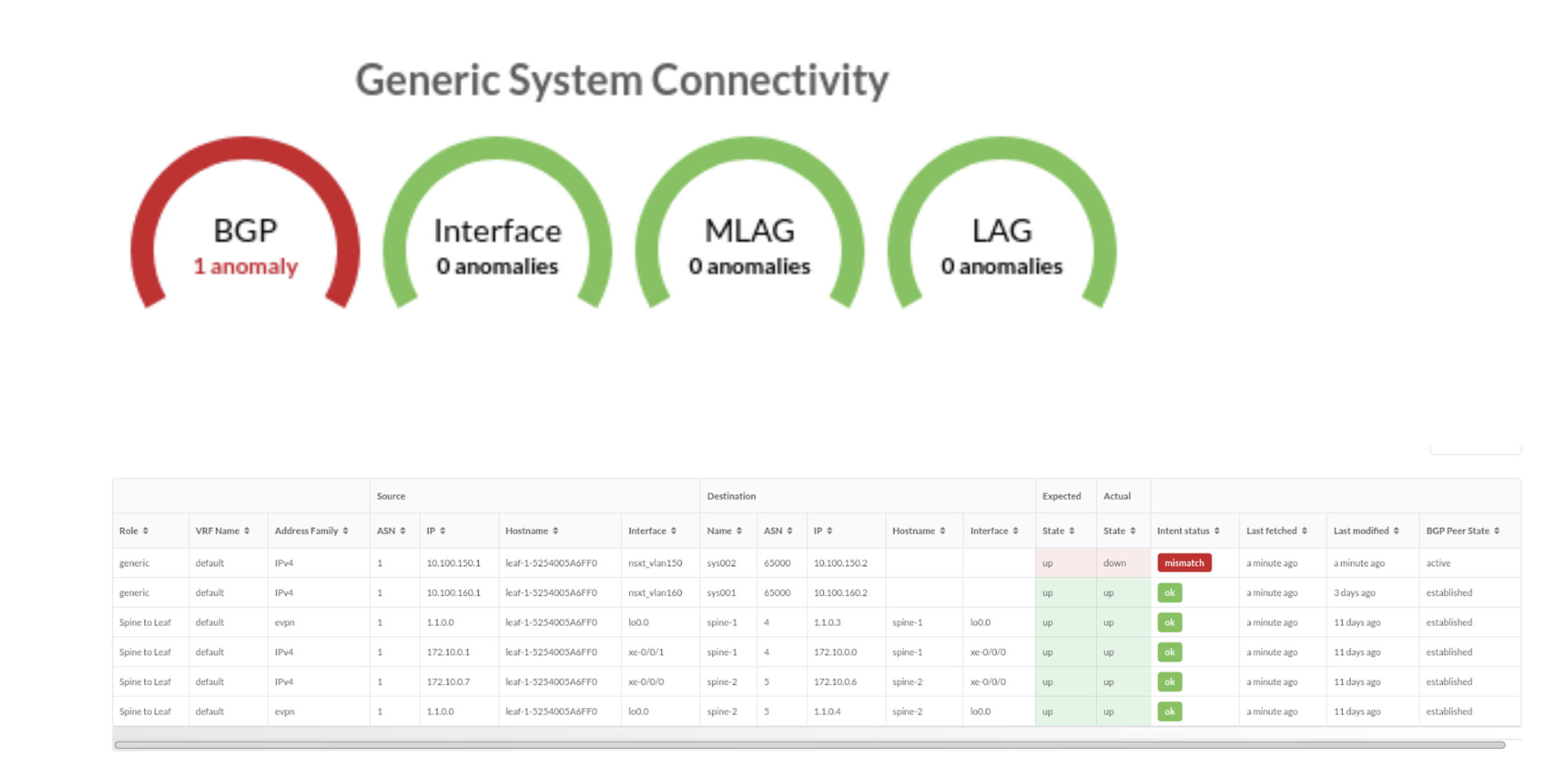
两个预定义的分析仪表板(如下所列)可用,用于实例化预定义的虚拟基础架构探测。
虚拟基础架构结构运行状况检查仪表板
- 虚拟机管理程序 MTU 不匹配探测
- 虚拟机管理程序 MTU 阈值检查探测
- 虚拟机管理程序 & 交换矩阵 LAG 配置不匹配探测
- 虚拟机管理程序 & 交换矩阵 VLAN 配置不匹配探测
- 虚拟机管理程序缺少 LLDP 配置探测
- 没有配置交换矩阵的虚拟机 VLAN 探测
虚拟基础架构冗余检查仪表板
另见
自动补救概述
虚拟网络异常的自动修复无需用户干预。当网络运营商不需要调查每个异常情况、检查细节和干预以缓解异常情况时,这可以降低运营成本。VXLAN 自动修复是在将 vCenter/NSX-T 添加到蓝图时配置的策略。异常修正将根据此策略进行。
如果特定蓝图中的 vSphere DPG(VMware 端口组)和 VN 之间存在不匹配,或者虚拟基础架构与 Apstra 交换矩阵之间存在 VLAN 不匹配,或者虚拟机管理程序和相应叶端口上的 LAG 配置不匹配,基于策略的自动修复方法会自动通知您。Apstra 软件可自动引导修复此类异常。
下面列出了在进行修正之前发生的一些约束和验证:
- 当补救策略设置为 VLAN(即机架本地)时,路由区域只能是默认区域。
- 如果跨多个虚拟机管理程序的虚拟网络的 VLAN ID 相同,则假定为单个第 2 层广播域。对于此类场景,VLAN 修复策略必须设置为 VXLAN,因为对于丢失的 VLAN 异常,系统会在连接到具有相同 VLAN ID 虚拟网络的不同虚拟机管理程序的所有 ToR 叶设备上进行检查。如果将其错误地选择为 VLAN 类型,则会产生验证错误。
- 系统会针对不同类型的修复策略(例如,如果一个为 VXLAN 类型,另一个为 VLAN 类型)标记错误,发现这些策略连接到在异常情况下具有相同 VLAN ID 的不同虚拟基础架构(例如两个不同的 vCenter Server)。
- 如果在蓝图中映射了两个不同的虚拟基础架构服务器,并且它们具有相同的 VLAN ID,则会通过 VXLAN 自动修复策略将其检查为两个单独的虚拟网络。
启用自动补救
将 VLAN 修复策略启用为机架间后,Apstra 软件将在连接参与虚拟基础架构虚拟网络的任何成员主机(例如虚拟机管理程序)的所有 ToR 中搜索匹配的本地 VLAN。如果找到此类 VN,则只需将该 VN 扩展为也通过相同的本地 VLAN 绑定到相关 ToR。如果未找到,则会在指定的路由区域中创建新的机架间 VN。
补救探测异常
“补救异常”功能可与连接模板中的虚拟网络(单个)基元结合使用。它不能与虚拟网络(多个)原语一起使用。
Apstra 基于策略的修复具有以下功能:
- VLAN 不匹配异常 为一个 vCenter 分布式虚拟交换机 (vDS) 端口组创建一个虚拟网络,该端口组连接到连接到 Apstra 交换矩阵中 ToR 叶端口的虚拟机管理程序。
- 您无法删除补救策略中引用的路由区域。
对于支持 EVPN 的交换矩阵,我们建议您将 VN 类型设置为特定路由区域中的机架间或 VXLAN。
- 在蓝图中,导航到 Analytics > Probes,然后单击其中一个实例化的预定义探针名称。
- 单击修复给定阶段的异常。Apstra 软件通过添加/删除/更新 VN 端点和 VN 来解决异常,从而自动更新分段蓝图。
- 根据虚拟网络参数查看分阶段配置,然后提交配置。Apstra 软件会指示是否检测到任何更改。如果多次调用修正,则可能会发生这种情况。
- 查看并提交“未提交”选项卡上的更改。
- 返回预定义探针以查看任何剩余异常。
禁用虚拟基础架构集成
通过从蓝图和外部系统中删除虚拟基础架构集成来禁用虚拟基础架构集成。
- 在蓝图中,导航到“分段>虚拟基础架构>”,然后单击要禁用的虚拟基础架构的删除按钮。
- 单击“未提交”(顶部菜单)并提交删除。
- 从左侧导航菜单中,导航到Virtual Ingra Managers>外部系统,然后单击要禁用的虚拟基础架构的删除按钮。